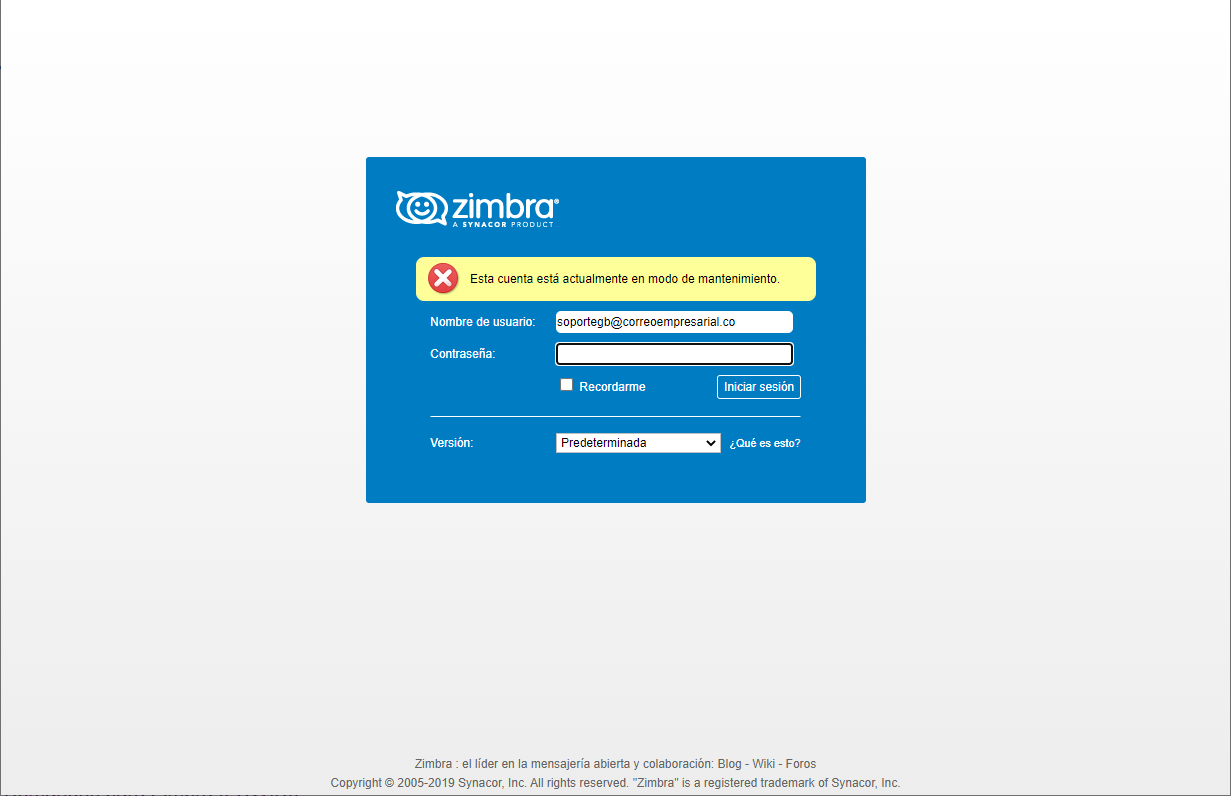Los estados de las cuentas de correo electrónico son características temporales o permanentes que se signan a cada cuenta, con el objetivo de cumplir una función en específico sobre las cuentas. Estas son:
- Activo: Estado por defecto, el usuario tiene permiso para inicio de sesión a su cuenta electrónica y trabajar con normalidad.
- Cerrado: Utilizado para cuentas que se tienen pensado eliminar y se dejan temporalmente cerradas para obtener respaldos de la información de esa cuenta. El usuario no puede iniciar sesión. Todos los mensajes hacia ese correo rebotan.
- Bloqueada: Utilizado con fines de seguridad cuando se presume que la cuenta ha sido vulnerada y se desea proteger la cuenta, el bloqueo el administrador lo deja temporal hasta asegurar la fiabilidad de la cuenta y su inicio de sesión seguro. El usuario no puede iniciar sesión. Todos los mensajes continúan llegando.
- Pendiente: Cuando se crea una cuenta y no se desea usar aún. El usuario no puede iniciar sesión. Todos los mensajes hacia ese correo rebotan.
- Mantenimiento: Usado para para realizar respaldos o modificaciones a la cuenta, importar o restaurar una cuenta. El usuario no puede iniciar sesión. Todos los mensajes enviados a ese correo esperarán en la cola del MTA.
Paso #1
En la pantalla principal del panel de administrador se selecciona la opción administrar en la parte izquierda de la pantalla.
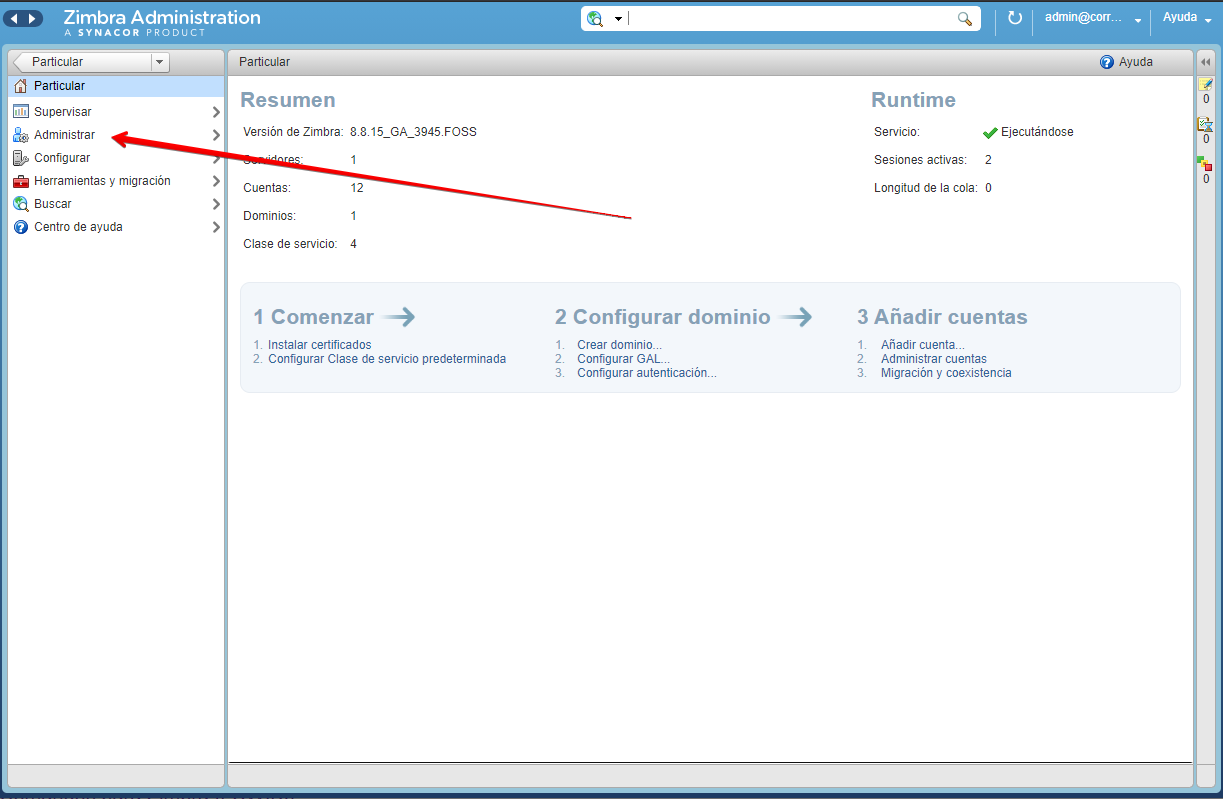
Paso #2
En la pantalla administrar se selecciona la cuenta de correo electrónico que se va a modificar. Se hace clic derecho sobre el correo y se selecciona la opción editar.
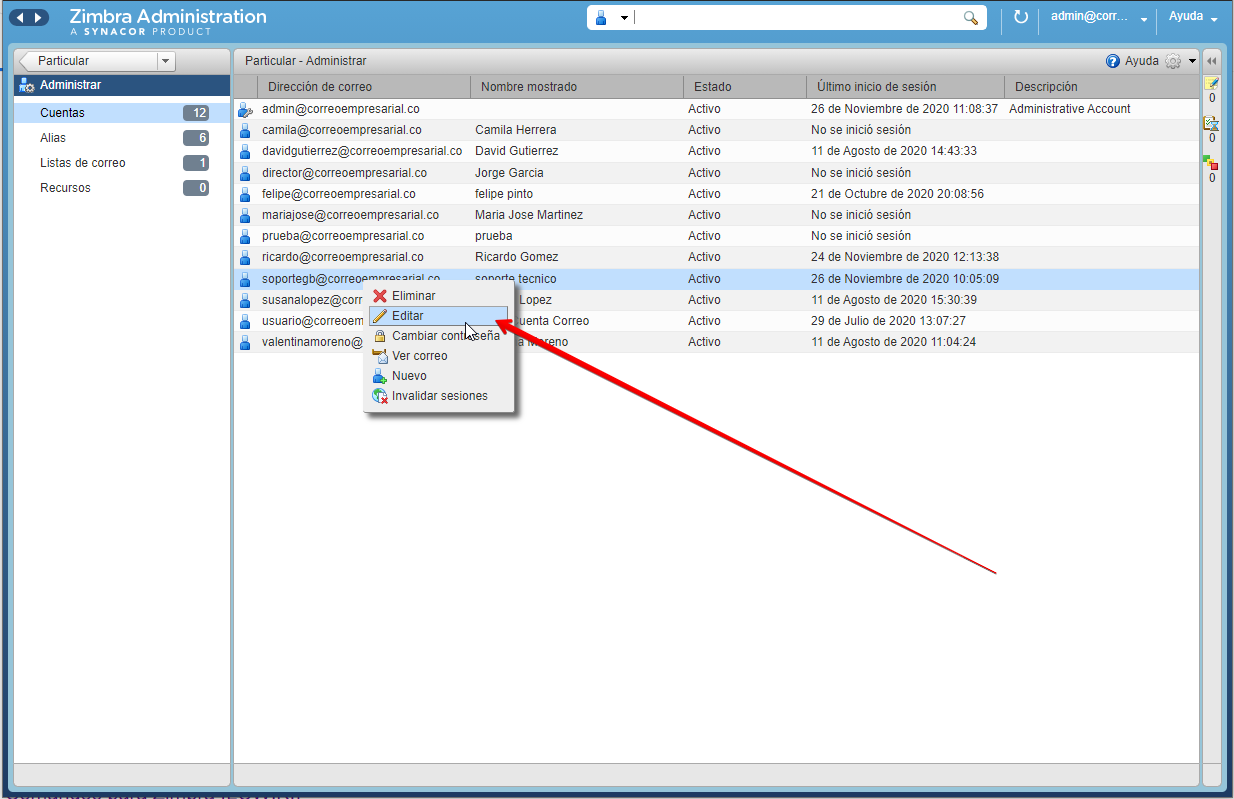
Paso #3
En la pantalla de edición están las opciones de configuración de cuenta, hay una pestaña de estado que al hacer clic sobre ella se despliegan diferentes opciones.

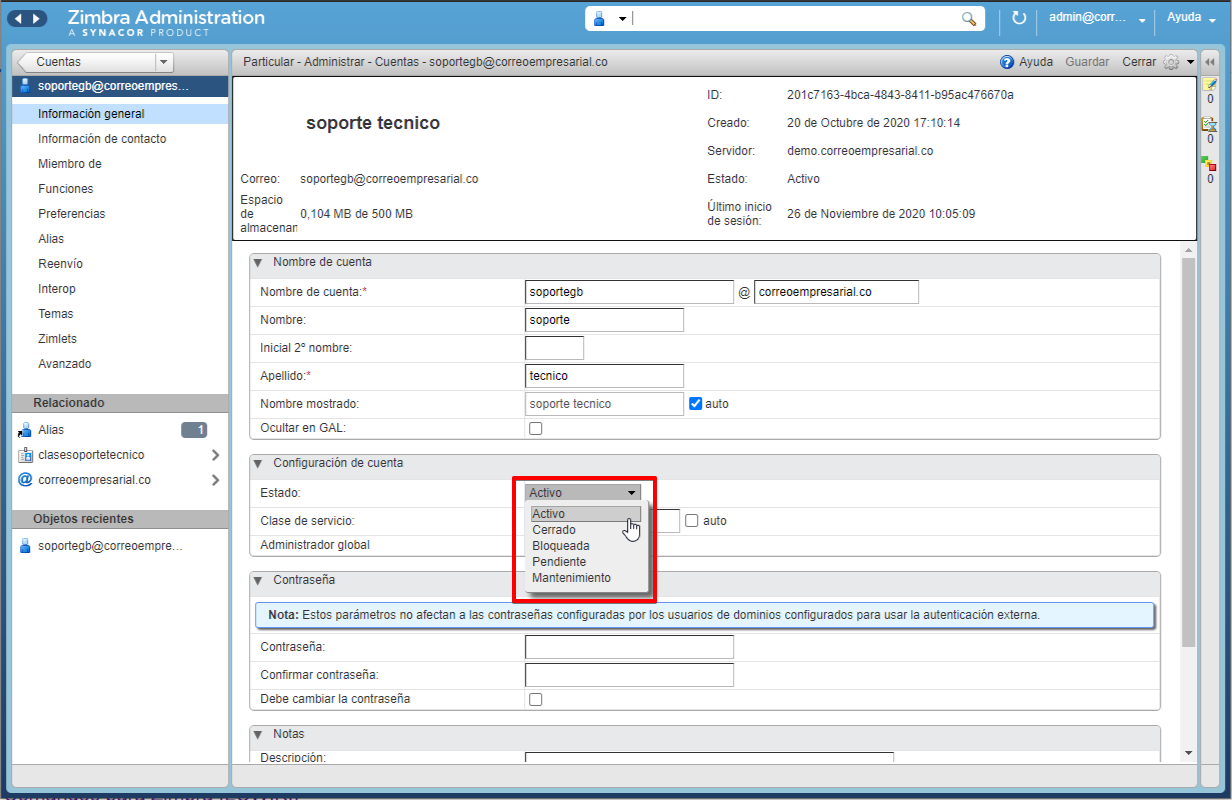
Paso #4
Se selecciona el estado deseado y seguido se hace clic en guardar.
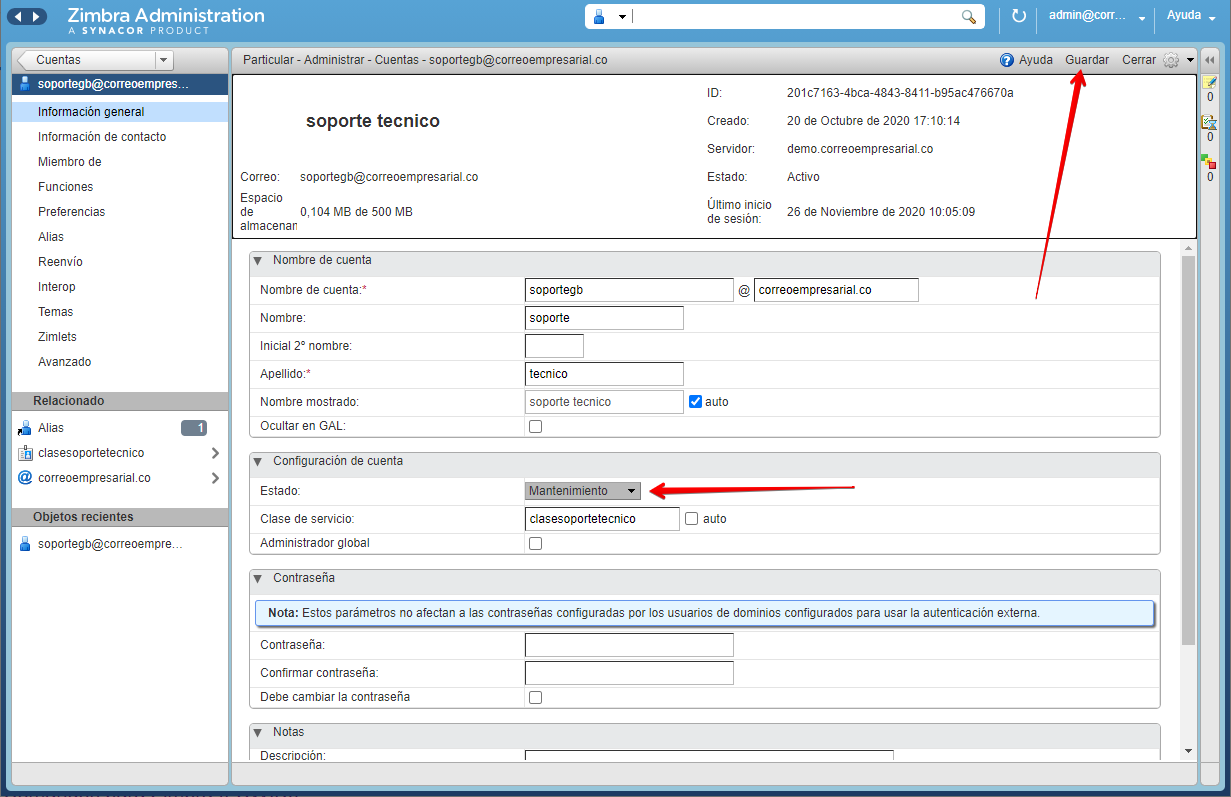
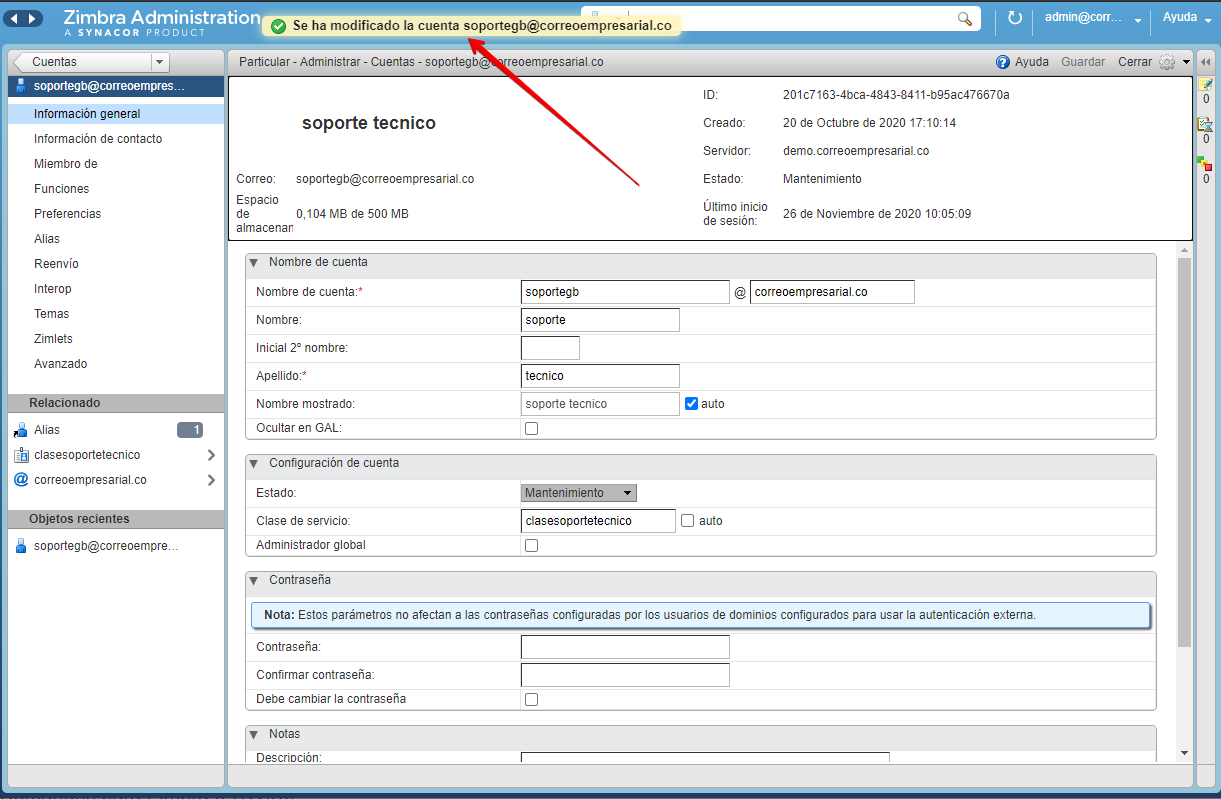
Paso #5
Se confirma el estado de la cuenta de correo electrónico.